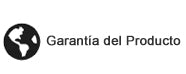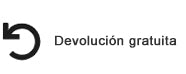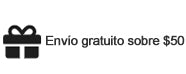Preguntas Frecuentes
A continuación, se presentan algunas preguntas frecuentes que suelen tener nuestros clientes antes de comprar el tema. Si tienes otras preguntas, simplemente envíalas ainfo@ohwoai.net
El término "inalámbrico" no significa que puedas utilizar el sistema sin cables. Aún es necesario alimentar la cámara y el NVR. Las cámaras se emparejarán automáticamente con el NVR a través de la conexión wifi incorporada. Las cámaras no funcionan con batería, pero las cámaras solares pueden desconectarse.
La temperatura estándar de funcionamiento de la cámara es de -4 a 140 grados Fahrenheit. Sin embargo, cuando la cámara está en funcionamiento, emite calor, por lo que puede trabajar a temperaturas más bajas, y la temperatura no es estándar.
Por favor, descarga IP Pro/EseeCloud desde la App Store. Consulta el video demostrativo de configuración de la aplicación a través de los siguientes enlaces (el método de operación de EseeCloud es el mismo que el de IP Pro): Demostración de Configuración de la App: https://www.weilailifetech.com/pages/download
Por favor, descargue el cliente de la computadora (necesita los controladores más recientes de la tarjeta gráfica de su computadora) a través del siguiente enlace. Luego, agregue el dispositivo mediante el ID de la nube. Enlace de descarga del cliente CMS para Windows: https://www.weilailifetech.com/pages/download Enlace de descarga del cliente CMS: https://www.weilailifetech.com/pages/download
Cuando configures la copia de seguridad, puedes desconectar el mouse y conectar la memoria USB al puerto USB. El sistema realizará automáticamente la copia de seguridad del video.
Por favor, ingresa a Configuración del sistema >> Detección de video, desmarca la opción Alarma y Timbre; por favor, ve a Configuración del sistema >> Configuración general >> Configuración de errores, desmarca las cuatro casillas y guarda la configuración.
El triángulo rojo significa que se detectó un error o movimiento; puedes hacer clic en él para ver de qué se trata. También puedes cerrarlo si lo prefieres. Por favor, ve a Configuración del sistema >> Configuración general >> Configuración de errores, desmarca las cuatro casillas y guarda la configuración.
La lente de la cámara es de 3.6 mm, el ángulo es de aproximadamente 75-85 grados.
Este sistema de seguridad no puede ser añadido a la red Wi-Fi. Sin embargo, si deseas realizar un acceso remoto, es necesario tener internet. Debes conectar el NVR directamente a tu enrutador con un cable de red. Este sistema puede funcionar sin internet, pero no podrá ser accedido a través de internet.
Puedes formatear el disco duro en Configuración del sistema >> Configuración general >> Configuración del disco duro para eliminar todas las grabaciones de video. No es posible eliminar un solo registro.
Lo siento, este sistema de seguridad no admite almacenamiento en la nube por ahora.
Este sistema es compatible con la entrada de corriente de 220 V. La fuente de alimentación del sistema admite una entrada de AC 110V-240V.
Sí, puedes colocar la cámara en el interior apuntando hacia una ventana, funciona bien durante el día, pero no durante la noche. La cámara cuenta con 36 LEDs infrarrojos para la visión nocturna, y el vidrio de la ventana reflejará la luz infrarroja hacia la lente de la cámara, por lo que no podrás ver nada en el modo de visión nocturna.
El disco duro es un HDD SATA interno de 3.5 pulgadas, puedes comprar uno e instalarlo en la caja del NVR. Luego, ingresa a la configuración del sistema >> Configuración del HDD, elige el disco duro y formátalo; el HDD funcionará. Este sistema admite discos duros de hasta 6 TB, y si el disco duro es superior a 2 TB, te sugerimos que adquieras un suministro de energía de 12V3A para la caja del NVR, ya que los discos duros más grandes requieren más energía.
Hay varias razones posibles para este caso:
Error de instalación: Por favor, no coloques la cámara junto a la pared o hacia algo reflectante, ya que reflejan la luz intensamente y no podrás ver nada en la visión nocturna. Evita también dirigir la cámara hacia un lugar muy vacío o una zona grande, ya que podría no haber suficiente luz reflejada y no verás nada en la visión nocturna. No coloques la cámara en interiores mirando hacia la ventana; el vidrio de la ventana reflejará la luz infrarroja hacia la lente de la cámara, por lo que no verás nada en la visión nocturna.
Solución: Ajusta el ángulo de la cámara o cambia su posición.
That is because your TV/Monitor doesn’t support Full HD picture, please change another TV, or connect the NVR system to TV/Monitor by VGA cable, the video resolution transmit by VGA is lower than HD picture.
If the above problem occurs in the case of VGA connection, please use HDMI to connect the system with TV, go into System setup>> Screen setup, use drop-down box to select a lower resolution for VGA resolution that your computer monitor supports, then use VGA to connect the system with your computer monitor.
PS: Some Japanese brand of TV only support 1080p@60Hz.
Please go into Video Manage, choose the camera then click Manual Edit, select Image Rollover.
Please go into Video Manage, click the camera you want to change order, then click the Up Arrow or Down Arrow Icon, you can reorder the sequence.
Please enable APP Alarm in System setup>> Channel setup>> Video detection, please also enable alarm information in the App and meantime allow your phone to receive push notifications.
Please check if your Router has internet access or not; please check if the network cable is good or not, the LAN light blinks or not in the rear panel of the NVR when inserting the network cable; If all is good, please check the box DHCP in System setup>> Network setup, click Ok, exit the menu and reboot the system by right clicking the mouse, select Exit System; after Cloud ID is online, you could uncheck the DHCP box
POE cameras are powered by POE and do not need to be plugged in, but the POE NVR needs to be plugged in.
¿No puede encontrar respuestas satisfactorias?
Contactar con Soporte